“บุคคลนี้ไม่พร้อมใช้งานบน Messenger” หมายความว่าอย่างไร

เรียนรู้เกี่ยวกับสถานการณ์ที่คุณอาจได้รับข้อความ “บุคคลนี้ไม่พร้อมใช้งานบน Messenger” และวิธีการแก้ไขกับคำแนะนำที่มีประโยชน์สำหรับผู้ใช้งาน Messenger
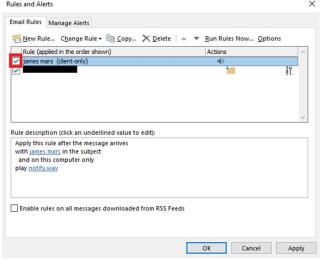
แน่นอน Outlookเป็นโปรแกรมรับส่งเมลที่ยอดเยี่ยมแต่ไม่ได้หมายความว่าจะปราศจากข้อบกพร่อง ผู้ใช้หลายคนรายงานเกี่ยวกับคุณลักษณะสำคัญอย่างหนึ่งอย่าง "กฎของ Outlook" ซึ่งทำงานไม่ถูกต้อง
กฎของ Outlook คืออะไร
กฎใน Outlook คือการดำเนินการอัตโนมัติที่มีประโยชน์ซึ่งช่วยให้ผู้ใช้ปรับปรุงกล่องจดหมายของตนให้มีประสิทธิภาพมากขึ้น ตัวอย่างเช่น คุณสามารถตั้งค่าการดำเนินการกับข้อความอีเมลขาเข้าของคุณได้ ตั้งกฎเพื่อกรองอีเมลของคุณจากผู้ส่งเฉพาะและบันทึกไว้ในโฟลเดอร์แยกต่างหากเพื่อตรวจสอบในภายหลัง แน่นอนกฎของ Outlookทำให้กระบวนการจัดการอีเมลเป็นเรื่องง่าย เพราะช่วยในการจัดระเบียบ ทันสมัย และเพิ่มประสิทธิภาพการทำงาน แต่ในบางครั้ง คุณอาจพบว่ากฎของ Outlook ทำงานไม่ถูกต้อง เหตุใดจึงเกิดขึ้น มาหาคำตอบกัน!
สาเหตุของกฎ Outlook ไม่ทำงาน
อาจมีสาเหตุหลายประการที่ทำให้กฎ Outlook ของคุณทำงานไม่ถูกต้อง สาเหตุทั่วไปบางประการมีการระบุไว้ด้านล่าง:
ไม่ว่าจะด้วยเหตุผลใดก็ตาม โปรดอ่านคู่มือการแก้ไขปัญหานี้ต่อไปเพื่อกู้คืนแอปพลิเคชัน Outlook ของคุณให้สำเร็จ และดำเนินการ 'กฎของ Outlook' โดยอัตโนมัติทั้งหมดอย่างเหมาะสม
คุณอาจต้องการอ่าน: คุณจำอีเมลใน Outlook ได้อย่างไร
ก่อนที่คุณจะเริ่มการแก้ไขปัญหา: ลองนี่สิ!
ต่อไปนี้คือขั้นตอนสองสามขั้นตอนที่คุณสามารถนำมาใช้ได้ก่อนที่จะแก้ไขปัญหา "กฎของ Outlook ไม่ทำงาน":
1. ตรวจสอบให้แน่ใจว่าเปิดใช้งานคุณสมบัติกฎแล้ว
เพื่อตรวจสอบตามขั้นตอนด้านล่าง:
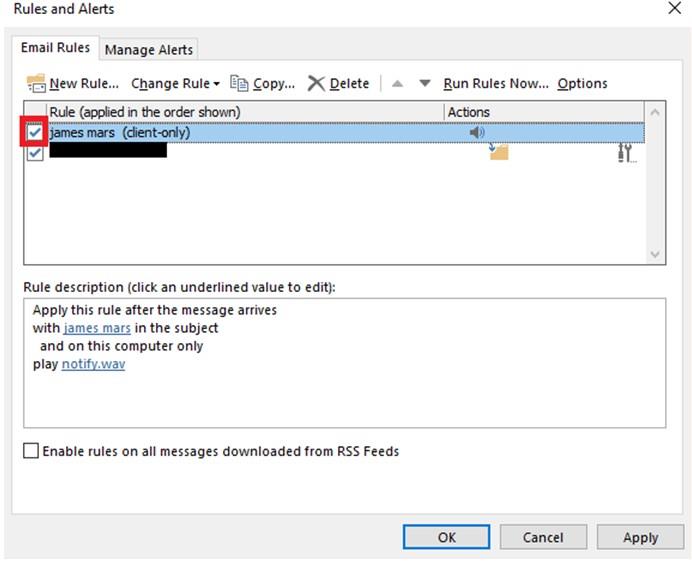
2. กฎไม่อ้างถึงโฟลเดอร์หรือไฟล์ที่ถูกลบ
ในสถานการณ์สมมติ เมื่อกฎบางชุดในโฟลเดอร์กล่องจดหมายถูกลบ คุณอาจประสบปัญหา 'กฎของ Outlook ไม่ทำงาน' หากต้องการตรวจสอบ เพียงไปที่กล่องโต้ตอบกฎและการแจ้งเตือน แล้วดับเบิลคลิกที่กฎ > หากมีโฟลเดอร์/ไฟล์ที่ถูกลบ ให้แทนที่ด้วยโฟลเดอร์ที่มีอยู่
3. ลองปิดการใช้งาน/เปิดใช้งานโหมด Cached Exchange
การปิดใช้งานการตั้งค่าและเปิดใช้งานอีกครั้งจะช่วยให้คุณขจัดความผิดพลาดชั่วคราวที่อาจก่อให้เกิด "กฎของ Outlook ไม่ทำงาน" ในการทำเช่นนั้น สิ่งที่คุณต้องทำคือ:
นอกจากนี้ คุณสามารถคลิกที่การตั้งค่าเพิ่มเติมเพื่อสำรวจการตั้งค่าโหมด Cached Exchange อื่น ๆ ภายใต้แท็บขั้นสูง หากการเปลี่ยนแปลงพื้นฐานเหล่านี้ไม่ได้ช่วยคุณ ให้ลองใช้วิธีแก้ปัญหาชั่วคราวต่อไปนี้เพื่อกำจัด "กฎของ Outlook ไม่ทำงาน: ปัญหา" ที่น่ารำคาญ
ต้องอ่าน: วิธีปรับแต่งบานหน้าต่างนำทางใน Outlook?
(แก้ไขแล้ว): กฎของ Outlook ไม่ทำงานบน Windows
รายการเนื้อหา
ลองใช้วิธีที่ผ่านการทดสอบเหล่านี้เพื่อแก้ไขปัญหา Outlook บนระบบปฏิบัติการ Windows 10 ของคุณ หากคุณต้องการความช่วยเหลืออื่น ๆ อย่าลังเลที่จะติดต่อเราได้ที่[email protected]
1. เปลี่ยนชื่อกฎ
ในกรณีที่กฎของคุณมีชื่อยาว ให้ลองย่อให้สั้นลงเพื่อลดขนาดของกฎที่มีอยู่ ในการแก้ไขกฎของ Outlook สิ่งที่คุณต้องทำคือ:
ต้องอ่าน: วิธีการส่งอีเมลที่เข้ารหัสโดยใช้ Gmail และ Outlook?
2. ลบกฎ Outlook เก่า
แนวทางปฏิบัติที่ดีในการกำจัดกฎที่คุณไม่ได้ใช้อีกต่อไปหรือแทบไม่ต้องใช้อีกต่อไปถือเป็นแนวทางปฏิบัติที่ดี ดังนั้น ให้ลองลดขนาดไฟล์ Rules และล้างโฟลเดอร์ Rules ของคุณ ต่อไปนี้คือบทแนะนำสั้นๆ เกี่ยวกับการลบกฎเก่า:
เมื่อคุณจัดระเบียบโฟลเดอร์กฎแล้ว ก็ถึงเวลาสร้างและหวังว่าคุณจะปราศจากปัญหา 'กฎของ Outlook ไม่ทำงาน'
3. ผสานกฎ Outlook ที่คล้ายกัน
เพื่อลดขนาดของโฟลเดอร์กฎเพิ่มเติม คุณสามารถลองรวมกฎที่เหมือนกันหลายๆ ข้อเข้าเป็นหนึ่งเดียว หลังจากกระบวนการรวมแล้ว คุณสามารถลบสิ่งที่ไม่มีประโยชน์ได้:
ต้องอ่าน: วิธีกำหนดเวลาอีเมลบน Outlook?
4. อัปเดต Outlook เป็นบิลด์ล่าสุด
Outlook ยังคงอัปเดตบริการด้วยฟีเจอร์และโปรแกรมแก้ไขใหม่ๆ เพื่อแก้ไขจุดบกพร่อง คุณอาจเห็นปัญหา "กฎของ Outlook ไม่ทำงาน" หากคุณใช้เวอร์ชันที่ล้าสมัย
นอกจากนี้ เราแนะนำให้ผู้ใช้ของเราอัปเดต Windowsด้วยเพื่อให้แน่ใจว่าไม่มีการอัปเดตใหม่ที่อาจขัดขวางประสบการณ์ของคุณ เมื่อเสร็จแล้ว ให้รีสตาร์ทระบบและเริ่มใช้ Outlook ตามปกติ
5. ลองรีเซ็ตไฟล์ SRS
ไฟล์ SRS มีการตั้งค่าทั้งหมดที่คุณกำหนดไว้สำหรับการส่งและรับอีเมลใน Outlook ลองรีเซ็ต เพื่อให้แน่ใจว่าไม่มีความเสียหาย:
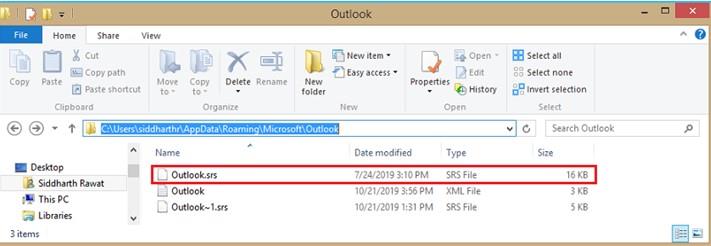
ซึ่งจะช่วยให้ Outlook สร้างไฟล์ใหม่โดยอัตโนมัติทันทีที่คุณเปิดโปรแกรมรับส่งเมล
ต้องอ่าน: วิธีส่งต่ออีเมลใน Outlook และ Gmail ไปยังบัญชีอื่นโดยอัตโนมัติ
6. ใช้ยูทิลิตี้ซ่อมแซม Outlook
ดาวฤกษ์ Outlook PSTแน่นอนหนึ่งในเครื่องมือที่ดีที่สุดที่มีอยู่ในตลาดที่จะแก้ไขกฎระเบียบที่มีความแม่นยำสูง, การกู้คืนข้อมูลกล่องจดหมายของ Outlook หายไปเนื่องจากการทุจริต PST ไฟล์ แอปพลิเคชันนี้ช่วยเพิ่มเติมหากคุณได้รับข้อผิดพลาดของ Outlook
7. เปลี่ยนไปใช้ไคลเอนต์อีเมลอื่น
หากคุณเป็นซุปเปอร์เหนื่อยกับการแก้ไขกฎของ Outlook จะไม่ทำงานปัญหาหรือประเด็นที่เกี่ยวข้องพยายามที่จะเปลี่ยนไปใช้ทางเลือกที่ดี ไม่ใช้ใครอื่นนอกจากeM Clientผู้ให้บริการอีเมลที่มีฟีเจอร์มากมายที่มาพร้อมกับปฏิทินในตัว รายชื่อติดต่อ ตัวจัดการงาน ตัวล้างอีเมลที่ซ้ำกัน และฟังก์ชันอื่นๆ เพื่อทำให้เวิร์กโฟลว์ของคุณง่ายขึ้น
มีอะไรอีก? โปรแกรมรับส่งเมลมาพร้อมกับความสามารถในการแปลอีเมลของคุณเป็นภาษาต่างๆ มากกว่า 30 ภาษา
บรรทัดล่าง
หากคุณต้องการความช่วยเหลือเพิ่มเติมเกี่ยวกับ Windows OS หรือแอป Office โปรดติดต่อทีมสนับสนุนลูกค้าของเราที่[email protected]
คำถามที่พบบ่อย
ไตรมาสที่ 1 ฉันจะแก้ไขกฎของ Outlook ได้อย่างไร
สำหรับผู้เริ่มต้น เราแนะนำให้ผู้ใช้ปรับขนาดโฟลเดอร์กฎของตนให้เหมาะสม โควต้ากฎสูงสุดคือ 256 KB โดยค่าเริ่มต้น ดังนั้น ลองเปลี่ยนชื่อกฎที่มีความยาว ลบกฎที่ไม่ต้องการ และรวมกฎที่คล้ายกันไว้ในไฟล์เดียวเพื่อประหยัดพื้นที่
ไตรมาสที่ 2 ฉันสามารถมีกฎ Outlook ได้กี่กฎ
แม้ว่าขีดจำกัดจะขึ้นอยู่กับขนาดรวมของโฟลเดอร์กฎ โดยปกติแล้ว คุณสามารถมีกฎได้ 20-30 ข้อ
ไตรมาสที่ 3 กฎทำให้ Outlook ช้าลงหรือไม่
ใช่! ไคลเอนต์อีเมล Outlook ได้จัดสรรพื้นที่ของกฎโดยเฉพาะ หากคุณเพิ่มกฎมากเกินไป อาจไม่เพียงขัดขวางประสบการณ์การใช้อีเมลของคุณ แต่ยังส่งผลให้ 'กฎของ Outlook ทำงานไม่ถูกต้อง' ด้วย!
เรียนรู้เกี่ยวกับสถานการณ์ที่คุณอาจได้รับข้อความ “บุคคลนี้ไม่พร้อมใช้งานบน Messenger” และวิธีการแก้ไขกับคำแนะนำที่มีประโยชน์สำหรับผู้ใช้งาน Messenger
ต้องการเพิ่มหรือลบแอพออกจาก Secure Folder บนโทรศัพท์ Samsung Galaxy หรือไม่ นี่คือวิธีการทำและสิ่งที่เกิดขึ้นจากการทำเช่นนั้น
ไม่รู้วิธีปิดเสียงตัวเองในแอพ Zoom? ค้นหาคำตอบในโพสต์นี้ซึ่งเราจะบอกวิธีปิดเสียงและเปิดเสียงในแอป Zoom บน Android และ iPhone
รู้วิธีกู้คืนบัญชี Facebook ที่ถูกลบแม้หลังจาก 30 วัน อีกทั้งยังให้คำแนะนำในการเปิดใช้งานบัญชี Facebook ของคุณอีกครั้งหากคุณปิดใช้งาน
เรียนรู้วิธีแชร์เพลย์ลิสต์ Spotify ของคุณกับเพื่อน ๆ ผ่านหลายแพลตฟอร์ม อ่านบทความเพื่อหาเคล็ดลับที่มีประโยชน์
AR Zone เป็นแอพเนทีฟที่ช่วยให้ผู้ใช้ Samsung สนุกกับความจริงเสริม ประกอบด้วยฟีเจอร์มากมาย เช่น AR Emoji, AR Doodle และการวัดขนาด
คุณสามารถดูโปรไฟล์ Instagram ส่วนตัวได้โดยไม่ต้องมีการตรวจสอบโดยมนุษย์ เคล็ดลับและเครื่องมือที่เป็นประโยชน์สำหรับการเข้าถึงบัญชีส่วนตัวของ Instagram 2023
การ์ด TF คือการ์ดหน่วยความจำที่ใช้ในการจัดเก็บข้อมูล มีการเปรียบเทียบกับการ์ด SD ที่หลายคนสงสัยเกี่ยวกับความแตกต่างของทั้งสองประเภทนี้
สงสัยว่า Secure Folder บนโทรศัพท์ Samsung ของคุณอยู่ที่ไหน? ลองดูวิธีต่างๆ ในการเข้าถึง Secure Folder บนโทรศัพท์ Samsung Galaxy
การประชุมทางวิดีโอและการใช้ Zoom Breakout Rooms ถือเป็นวิธีการที่สร้างสรรค์สำหรับการประชุมและการทำงานร่วมกันที่มีประสิทธิภาพ.


![วิธีกู้คืนบัญชี Facebook ที่ถูกลบ [2021] วิธีกู้คืนบัญชี Facebook ที่ถูกลบ [2021]](https://cloudo3.com/resources4/images1/image-9184-1109092622398.png)





